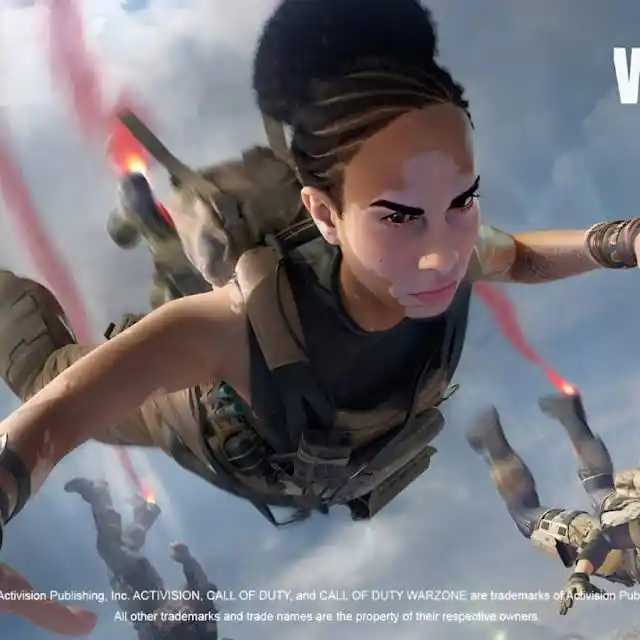Como Usar o Chat de Texto no Console em Roblox

Roblox sempre permitiu que jogadores se comunicassem através de chat em PC e dispositivos móveis, facilitando interações para pedir ajuda, fazer roleplay e muito mais. Porém, os jogadores de console não podiam interagir com os jogadores de PC e de outros consoles — até agora. Neste guia, você vai aprender como utilizar o chat de texto no console do Roblox, tanto no Xbox quanto no PlayStation.
Guia de Chat de Texto no Console do Roblox
O chat de texto no console do Roblox finalmente chegou, porém sua implementação está sendo feita de forma gradual. Alguns jogadores já têm acesso, enquanto outros ainda estão aguardando. Se você pode usar o chat, mas seu amigo não, isso significa que sua conta recebeu a atualização primeiro. Com o tempo, todos os jogadores de console terão acesso ao chat de texto. Portanto, se você ainda não tiver, tenha um pouco de paciência.
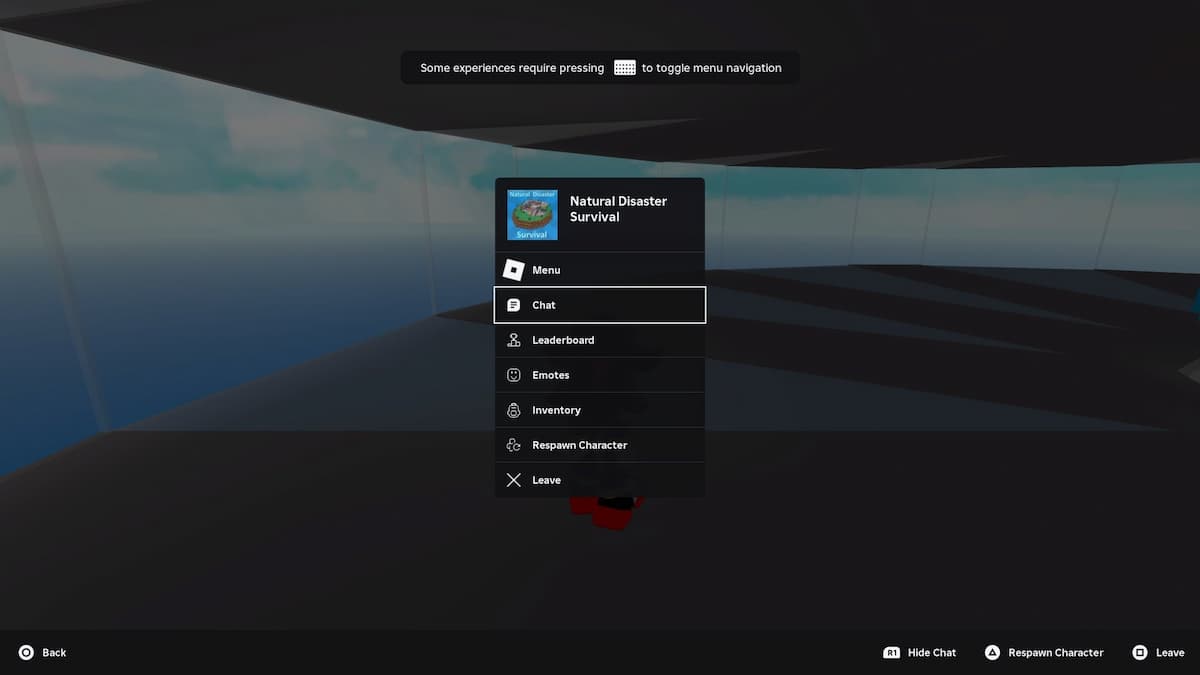
Como Usar o Chat de Texto no Xbox Series X|S no Roblox
O chat de texto no Xbox Series X|S está disponível, mas você precisa atualizar algumas configurações antes de começar a usá-lo. Veja como fazer:
1. Ative o Jogo Interplataforma
- Acesse Roblox no seu Xbox Series X|S.
- Vá em Configurações e acesse a seção Privacidade e Segurança Online.
- Selecione Privacidade do Xbox e clique em Ver Detalhes e Personalização.
- Certifique-se de que as configurações de Comunicação e Multijogador estão definidas como Permitir.
- Ative o Jogo Interplataforma para poder conversar com jogadores de outras plataformas.
Se o chat não estiver funcionando, verifique essas configurações novamente. Você precisa permitir a comunicação para que o chat de texto apareça.
2. Encontre um Jogo que Suporte Chat de Texto
- Nem todos os jogos do Roblox têm o chat de texto habilitado ainda.
- Jogos como Natural Disaster Survival já suportam essa função.
- Se o chat de texto não estiver funcionando em um jogo, tente outro.
3. Como Abrir e Usar o Chat de Texto
- Dentro do jogo, pressione o botão de Opções no seu controle Xbox.
- Selecione Chat no menu.
- Uma janela de chat aparecerá para você digitar suas mensagens.
- Digite sua mensagem e depois pressione o botão R1 para enviá-la.
4. Fechando e Personalizando o Chat
- Pressione B para fechar a janela de chat se não quiser ver as mensagens.
- Para ajustar as configurações do chat:
- Pressione Opções > Menu > Configurações.
- Altere as configurações de tradução caso deseje as mensagens em outro idioma.
E é isso! Se o chat de texto não estiver aparecendo, pode ser que a atualização ainda não esteja disponível para a sua conta. Continue checando!
Como Usar o Chat de Texto no PlayStation 4 & 5 no Roblox
O chat de texto também está sendo implementado para PlayStation 4 e PlayStation 5. Se você ainda não tem acesso, precisará aguardar a atualização alcançar sua conta.
1. Ative o Jogo Interplataforma
- Abra Roblox no seu PS4 ou PS5.
- Vá às Configurações dentro do aplicativo Roblox.
- Certifique-se de que Crossplay está ativado para que você possa conversar com jogadores de outras plataformas.
2. Use uma Conta que Tenha Chat de Texto
- Se o chat de texto não estiver disponível na sua conta PlayStation, tente entrar com uma conta diferente que já tenha essa função.
- Alguns jogadores descobriram que suas contas do Xbox ativaram o chat de texto primeiro, então entraram na mesma conta no PlayStation para acessar o recurso.
3. Junte-se a um Jogo que Suporte Chat de Texto
- Nem todo jogo possui chat habilitado ainda.
- Brookhaven é um dos jogos onde o chat de texto está funcionando.
- Tente entrar em jogos diferentes se o chat não estiver aparecendo.
4. Como Abrir e Usar o Chat de Texto
- Dentro do jogo, pressione o botão de Opções no seu controle PlayStation.
- Selecione Chat no menu.
- Digite sua mensagem e pressione o botão de enviar para publicá-la.
5. Ocultando e Personalizando o Chat
- Pressione Opções > Chat para mostrar ou ocultar a janela de chat.
- Você pode conectar um teclado e mouse USB ao seu PlayStation para digitar mais rápido:
- Conecte um teclado USB no seu PS4 ou PS5.
- Pressione a barra de divisão ( / ) para abrir rapidamente a caixa de chat.
Se você ainda não vê o chat de texto, tenha paciência! O recurso está sendo lançado gradualmente e, em breve, todos os jogadores terão acesso. Não se esqueça de conferir nosso conteúdo sobre Roblox aqui no PGG!
Guides,Roblox